ใน Windows 11 คุณมีหลายวิธีในการค้นหาที่อยู่ IP ของคุณ และในคู่มือนี้ คุณจะได้เรียนรู้วิธีที่ดีที่สุดในการค้นหาการกำหนดค่า TCP/IP ภายนอกและภายในเครื่องของคุณ
แม้ว่าจะไม่ได้เกิดขึ้นบ่อยนัก แต่คุณอาจต้องทราบที่อยู่ IP ของคอมพิวเตอร์หรือที่อยู่ที่เชื่อมต่อคุณกับอินเทอร์เน็ต ตัวอย่างเช่น การทราบที่อยู่ LAN (เครือข่ายท้องถิ่น) มีประโยชน์ในการกำหนดค่าการแชร์ไฟล์ แก้ไขปัญหาเครือข่าย หรือเชื่อมต่อกับอุปกรณ์อื่นๆ ในเครือข่าย ในทางกลับกัน การรู้ที่อยู่ WAN (เครือข่ายบริเวณกว้าง) อาจมีประโยชน์ในการแก้ไขปัญหาอินเทอร์เน็ต การกำหนดค่าการเข้าถึงจากภายนอก และอื่นๆ
ไม่ว่าจะด้วยเหตุผลใดก็ตาม Windows 11 มีหลายวิธีในการค้นหา ที่อยู่ IP ของคอมพิวเตอร์ เราเตอร์ หรืออินเทอร์เน็ตโดยใช้แอปการตั้งค่า พรอมต์คำสั่ง PowerShell และแม้แต่เบราว์เซอร์ของคุณ
คู่มือนี้จะสอนวิธีต่างๆ ในการค้นหาที่อยู่ IP ภายนอกและในเครื่องบน Windows 11.
ค้นหาที่อยู่ IP ในเครื่องบน Windows 11
ใน Windows 11 คุณสามารถค้นหาที่อยู่ TCP/IP ของคอมพิวเตอร์ของคุณได้หลายวิธีโดยใช้คำสั่งหรือแอปการตั้งค่า
1. ตรวจสอบ IP จากวิธี Command Prompt (CMD)
หากต้องการค้นหาที่อยู่ IP ใน Windows 11 ที่มี CMD ให้ใช้ขั้นตอนเหล่านี้:
เปิด เริ่ม p>
ค้นหา พรอมต์คำสั่ง และคลิกผลลัพธ์ด้านบนสุดเพื่อเปิดแอป
พิมพ์คำสั่งต่อไปนี้เพื่อค้นหาการกำหนดค่าที่อยู่ IP ภายใน แล้วกด Enter :
ipconfig
ยืนยันที่อยู่ IPv4 และ IPv6 (ถ้ามี)
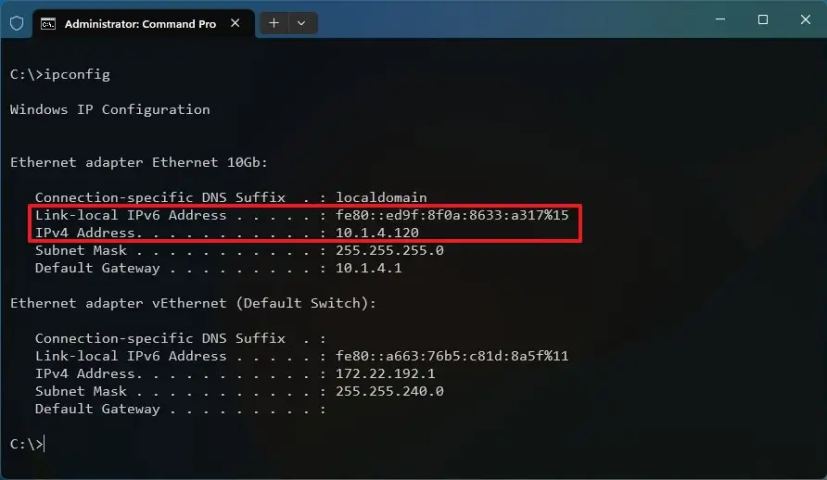
เมื่อคุณทำเสร็จแล้ว ขั้นตอน การกำหนดค่าที่อยู่ TCP/IP จะแสดงภายใต้ชื่ออะแดปเตอร์ที่ใช้งานอยู่ เช่น “อะแดปเตอร์ Ethernet Ethernet” หรือ “อะแดปเตอร์ LAN ไร้สาย Wi-Fi”
หน้าจอ @media เท่านั้น และ (ความกว้างต่ำสุด: 0px ) และ (ความสูงต่ำสุด: 0px) { div[id^=”bsa-zone_1659356193270-5_123456″] { ความกว้างขั้นต่ำ: 300px; ความสูงขั้นต่ำ: 250px; } } @media เฉพาะหน้าจอและ (min-width: 640px) และ (min-height: 0px) { div[id^=”bsa-zone_1659356193270-5_123456″] { min-width: 120px; ความสูงขั้นต่ำ: 600px; } }
ข้อมูล”เกตเวย์เริ่มต้น”จะเป็นที่อยู่ IP ของเราเตอร์
2. ตรวจสอบ IP จากวิธี PowerShell
หากต้องการค้นหาที่อยู่ IP ในเครื่องด้วยคำสั่ง PowerShell ให้ใช้ ขั้นตอนเหล่านี้:
เปิด เริ่ม
ค้นหา พรอมต์คำสั่ง และคลิกผลลัพธ์ด้านบนสุดเพื่อเปิดแอป
p>
พิมพ์คำสั่งต่อไปนี้เพื่อค้นหาการกำหนดค่าที่อยู่ IP ภายใน แล้วกด Enter:
Get-NetIPConfiguration-detailed
ยืนยันที่อยู่ IPv4Address และ IPv6LinkLocalAddress (ถ้ามี)
หลังจากคุณทำตามขั้นตอนเสร็จแล้ว การตั้งค่าเครือข่ายจะปรากฏขึ้นสำหรับอแด็ปเตอร์ที่ใช้งานแต่ละตัว
“IPv4DefaultGateway” แสดงที่อยู่ของเราเตอร์เครือข่ายในพื้นที่ของคุณ
3. ตรวจสอบ IP จากวิธีการตั้งค่าแอป
หากต้องการดูการกำหนดค่าที่อยู่ IP ปัจจุบันจากแอปการตั้งค่า ให้ใช้ขั้นตอนเหล่านี้:
เปิด การตั้งค่า
คลิกที่ เครือข่ายและอินเทอร์เน็ต
คลิกแท็บ อีเธอร์เน็ต หรือ Wi-Fi
เลือกการตั้งค่าคุณสมบัติไร้สาย (หากมี)
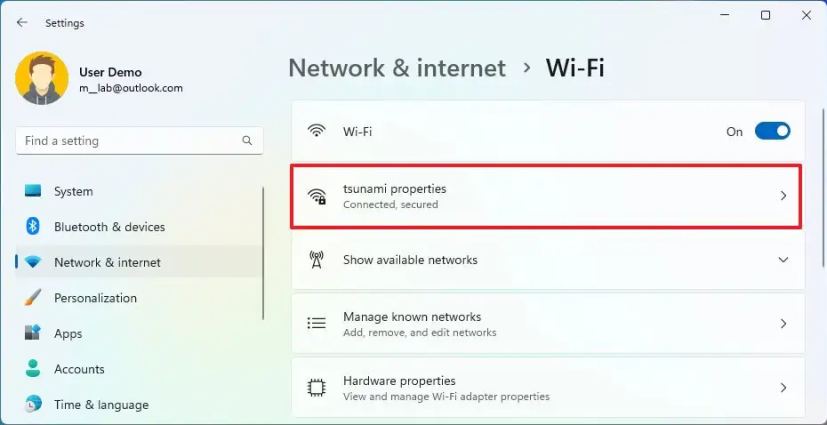
ยืนยันการกำหนดค่าที่อยู่ IP ที่ด้านล่างของหน้า.
เมื่อคุณทำตามขั้นตอนเสร็จแล้ว คุณจะทราบที่อยู่ IP ในเครื่องของคอมพิวเตอร์ของคุณ (เวอร์ชัน 4 และ 6) อย่างไรก็ตาม คุณสมบัติของอแด็ปเตอร์ไม่แสดงที่อยู่เซิร์ฟเวอร์เกตเวย์เริ่มต้น DNS หรือ DHCP
ตรวจสอบการกำหนดค่า IP แบบเต็ม
หากต้องการดูการกำหนดค่า IP แบบเต็มใน Windows 11 ให้ใช้ตัวเลือกเหล่านี้ ขั้นตอน:
เปิด การตั้งค่า
คลิกที่ เครือข่ายและอินเทอร์เน็ต
คลิกปุ่ม แท็บ”การตั้งค่าเครือข่ายขั้นสูง”
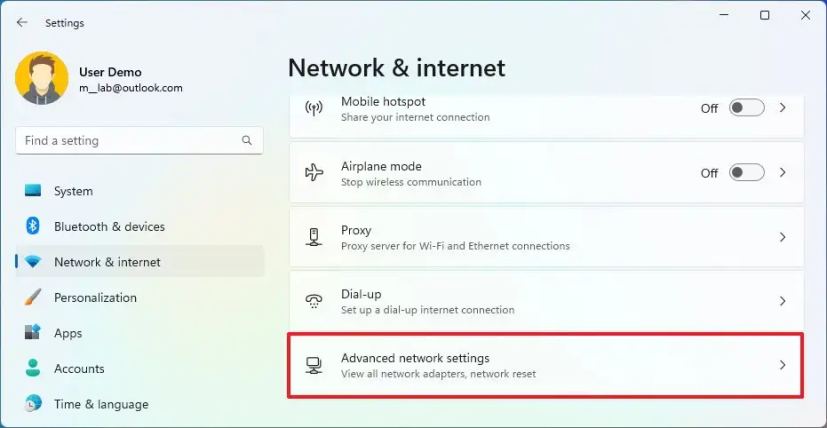
ภายใต้ส่วน”การตั้งค่าเพิ่มเติม”คลิก “คุณสมบัติฮาร์ดแวร์และการเชื่อมต่อ” การตั้งค่า
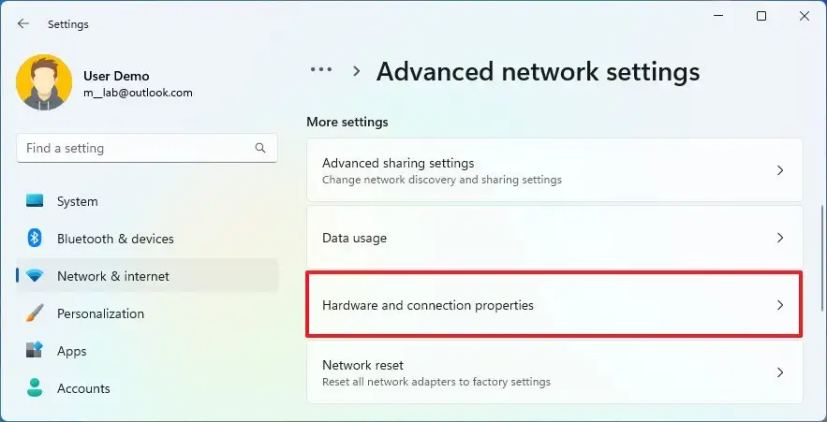
ยืนยันที่อยู่ IP (เวอร์ชัน 4 และ 6) ของคอมพิวเตอร์ของคุณ
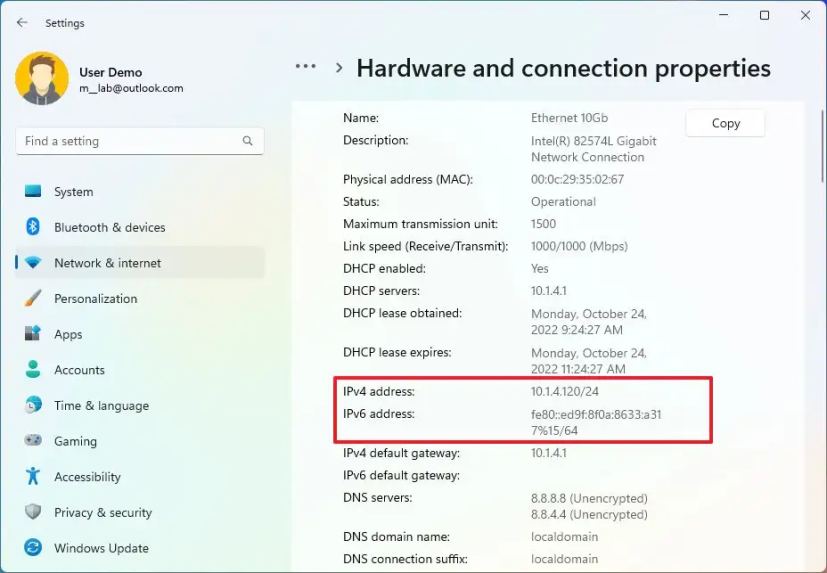
หลังจากที่คุณทำตามขั้นตอนเสร็จแล้ว แอปการตั้งค่าจะ แสดงการกำหนดค่าเครือข่ายทั้งหมดของอแด็ปเตอร์ ซึ่งรวมถึง Wi-Fi และอีเทอร์เน็ต
“เกตเวย์เริ่มต้น IPv4″ แสดงที่อยู่ของเราเตอร์เครือข่ายในพื้นที่ของคุณ
ค้นหาที่อยู่ IP ภายนอกใน Windows 11
การกำหนดค่าที่อยู่ IP ของ WAN (ภายนอกหรือสาธารณะ) นั้นแตกต่างจากที่อยู่ IP ของ LAN (ในเครื่อง) ที่อยู่ในพื้นที่คือการกำหนดค่าที่กำหนดโดยเราเตอร์ (หรือเซิร์ฟเวอร์ DHCP) เพื่อให้คอมพิวเตอร์สามารถเชื่อมต่อกับอุปกรณ์อื่นในเครือข่ายท้องถิ่น ในทางกลับกัน ผู้ให้บริการอินเทอร์เน็ตของคุณกำหนดที่อยู่ภายนอกให้กับเราเตอร์เพื่อให้เชื่อมต่ออินเทอร์เน็ตในตำแหน่งของคุณ
นอกจากการค้นหา “What’s my IP” บน Google หรือ Bing แล้ว ยังมีอีกมากมาย วิธีค้นหาที่อยู่ IP ภายนอก (หรือสาธารณะ) โดยใช้เว็บเบราว์เซอร์และพร้อมรับคำสั่ง
1. ตรวจสอบ IP จากวิธีของเว็บเบราว์เซอร์
เพื่อค้นหาที่อยู่ IP ภายนอกของคุณใน Windows 11 ใช้ขั้นตอนเหล่านี้:
เปิด ขอบ, Chrome หรือ Firefox
พิมพ์ ทำตามคำสั่งในแถบที่อยู่และกด Enter:
ifconfig.me
ในส่วน”การเชื่อมต่อของคุณ”ให้ยืนยันที่อยู่ IP ภายนอกของคุณ
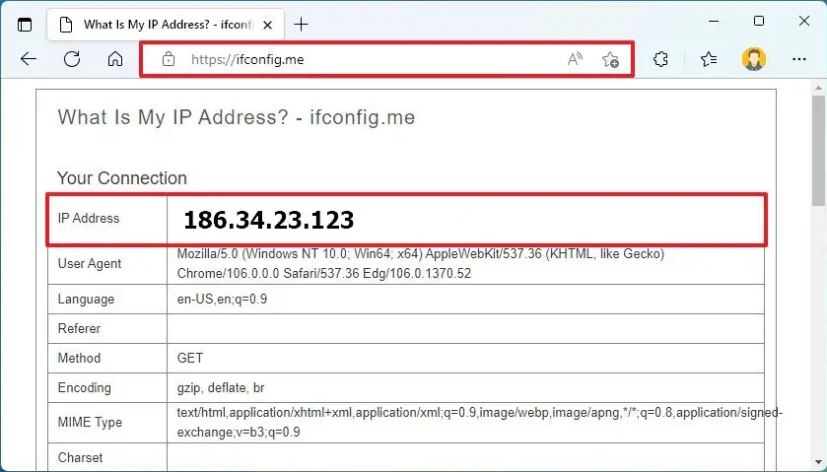
เมื่อคุณทำตามขั้นตอนเสร็จแล้ว คุณจะทราบที่อยู่ IP สาธารณะของผู้ให้บริการอินเทอร์เน็ตของคุณ กำหนดให้กับตำแหน่งของคุณ
2. ตรวจสอบ IP จากวิธี Command Prompt
หากต้องการค้นหาที่อยู่ IP สาธารณะด้วย Command Prompt ให้ใช้ขั้นตอนเหล่านี้:
เปิด เริ่ม
ค้นหา พรอมต์คำสั่ง และคลิกผลลัพธ์ด้านบนสุดเพื่อเปิดแอป
พิมพ์คำสั่งต่อไปนี้เพื่อค้นหาการกำหนดค่าที่อยู่ IP ภายใน แล้วกด Enter:
nslookup myip.opendns.com Resolver1.opendns.com
ยืนยันที่อยู่ IP ภายนอกของคุณ
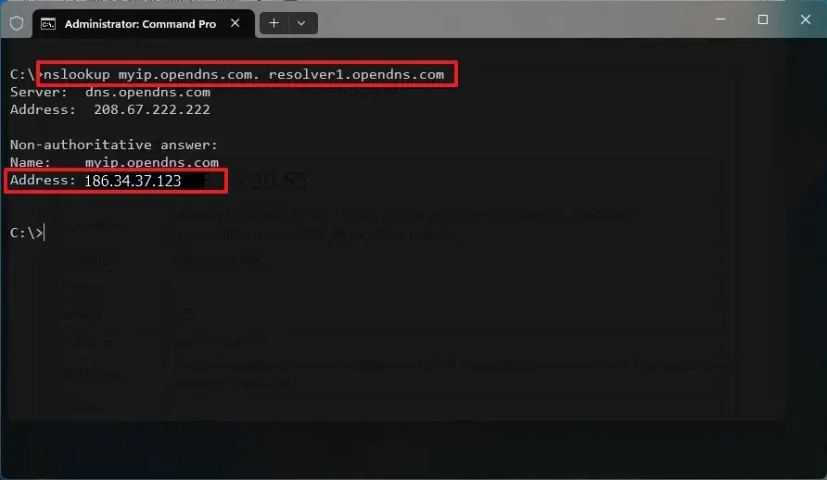
หลังจากที่คุณทำตามขั้นตอนเรียบร้อยแล้ว ที่อยู่ IP ภายนอกจะแสดงรายการ ภายใต้หัวข้อ”คำตอบที่ไม่ได้รับอนุญาต”
หน้าจอ @media เท่านั้น และ (ความกว้างขั้นต่ำ: 0px) และ (ความสูงขั้นต่ำ: 0px) { div[id^=”bsa-zone_1659356403005-2_123456″] { นาที-width: 300px; min-height: 250px; } } @media only screen and (min-width: 640px) and (min-height: 0px) { div[id^=”bsa-zone_1659356403005-2_123456″] { นาที-width: 300px; min-height: 250px; } }